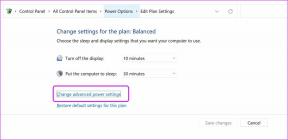Πώς να προσθέσετε συνδέσμους στην ιστορία και τις αναρτήσεις σας στο Instagram
Miscellanea / / April 13, 2023
Μεσα ΚΟΙΝΩΝΙΚΗΣ ΔΙΚΤΥΩΣΗΣ είναι ένα δύσκολο μέρος. Μπορεί να έχετε παρατηρήσει κατά την προβολή του Ιστορίες Instagram δημοφιλών ανθρώπων και επωνυμιών, συχνά περιλαμβάνουν συνδέσμους ολίσθησης προς τα επάνω. Στο ab Ιστορία του Instagram, εμφανίζεται μια επιλογή στο κάτω μέρος Δείτε περισσότερα και δυνατότητα ολίσθησης προς τα πάνω αποκαλύπτει μια νέα ιστοσελίδα. Μπορεί συχνά να κάνετε κύλιση στην κύρια ροή του Instagram και να βλέπετε ορισμένες αναρτήσεις με χορηγίες με επίσημους συνδέσμους κάτω από την εικόνα.

Ωστόσο, αν ξεκινήσετε να κυνηγήσετε μέσω της ροής σας στο Instagram για να μάθετε πώς ακριβώς να προσθέσετε τους δικούς σας συνδέσμους, το πιθανότερο είναι ότι θα καταλήξετε απογοητευμένοι.
Η επισκεψιμότητα του μάρκετινγκ και της αφοσίωσης στο Instagram αυξάνεται σαν πύραυλος και θα συναντήσετε αρκετούς συνδέσμους Instagram Stories, ανάλογα με τον χρόνο που αφιερώνετε στην πλατφόρμα κοινωνικών μέσων. Ευτυχώς, η δυνατότητα προσθήκης συνδέσμων σε ιστορία και ανάρτηση δεν περιορίζεται στα προφίλ του Instagram Business. Είναι διαθέσιμο σε όλους. Λοιπόν, πώς ακριβώς μπορείτε να προσθέσετε συνδέσμους στις ιστορίες και τις αναρτήσεις σας στο Instagram;
Εδώ είναι οι καλύτερες επιλογές για να προσθέσετε έναν σύνδεσμο σε ιστορίες και αναρτήσεις Instagram.
1. Προσθέστε έναν σύνδεσμο στην ιστορία σας στο Instagram
Με το μεταβαλλόμενο τοπίο του δικτύου κοινωνικών μέσων και τη χρήση του, η προσθήκη συνδέσμων στο Instagram Story είχε γίνει πολύ εύκολη. Εάν έχετε τις βασικές γνώσεις ή απλώς είστε αρκετά περίεργοι για να τσιμπήσετε, η προσθήκη ενός συνδέσμου στην ιστορία σας στο Instagram είναι δυνατό να επιτευχθεί σε λίγο. Δείτε πώς να το κάνετε.
Βήμα 1: Εκκινήστε την εφαρμογή Instagram στο Android ή το iPhone σας. Πατήστε στην επιλογή Η ιστορία σας στην επάνω αριστερή γωνία.
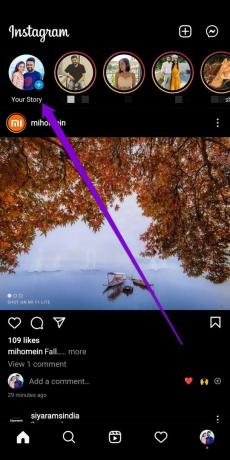
Βήμα 2: Προσθέστε μια φωτογραφία ή ένα βίντεο στην ιστορία σας ή χρησιμοποιήστε το κουμπί κλείστρου για να τραβήξετε ένα.
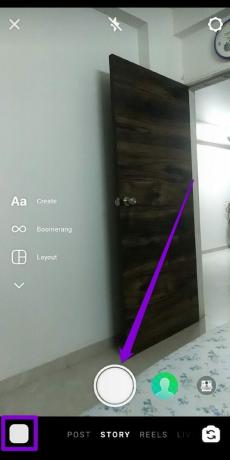
Βήμα 3: Πατήστε στο εικονίδιο Αυτοκόλλητο στην επάνω δεξιά γωνία και επιλέξτε το αυτοκόλλητο Σύνδεσμος (ένα με το εικονίδιο Σύνδεσμος) από το μενού.
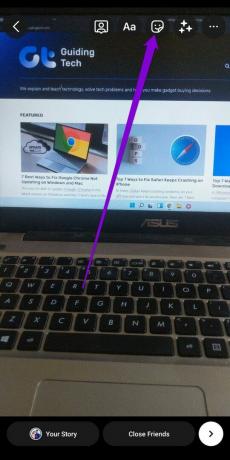

Βήμα 4: Στο πλαίσιο URL, πληκτρολογήστε το κείμενο του αυτοκόλλητου, το οποίο είναι ο σύνδεσμος που θέλετε να μοιραστείτε και παρακέντηση στο Έγινε..
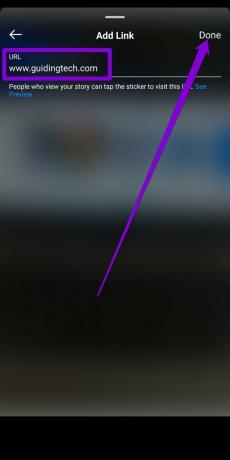
Βήμα 5: Τώρα, μετακινήστε το αυτοκόλλητο σε μια προτιμώμενη θέση. Μπορείτε να πατήσετε στο αυτοκόλλητο για να μετακινηθείτε σε διαφορετικά στυλ.
Στη συνέχεια, πατήστε στο δεξί βέλος στην κάτω δεξιά γωνία για να μοιραστείτε την Ιστορία σας.
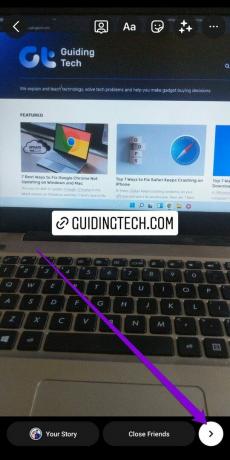

Μπορείτε να επιλέξετε να μοιραστείτε την ιστορία με τους στενούς φίλους ή με όλους στον λογαριασμό Instagram. Μπορείτε να κατευθυνθείτε στο προφίλ σας και να πατήσετε την εικόνα του προφίλ σας για να ελέγξετε την ιστορία σας για να ελέγξετε εάν ο σύνδεσμος λειτουργεί σωστά.
Επίσης στο Guiding Tech
2. Προσθέστε έναν σύνδεσμο στις αναρτήσεις σας στο Instagram
Σε αντίθεση με τις ιστορίες Instagram, είναι δυνατό να προσθέσετε συνδέσμους στις αναρτήσεις σας στο Instagram. Ωστόσο, δεν είναι ούτε ακριβώς εύκολο.
Μπορείτε να πληκτρολογήσετε οποιαδήποτε διεύθυνση URL θέλετε στη λεζάντα της φωτογραφίας σας, αλλά δεν θα συνδεθεί πουθενά. Ο μόνος επίσημος τρόπος για να προσθέσετε έναν σύνδεσμο απευθείας στη φωτογραφία σας στο Instagram είναι να πληρώσετε για τις διαφημίσεις. Αν δεν έχετε νόμιμο λόγο να το κάνετε, υπάρχουν καλύτερες εναλλακτικές λύσεις.
Ένας από τους καλύτερους τρόπους για να προσθέσετε έναν σύνδεσμο σε μια ανάρτηση, είναι να χρησιμοποιήσετε μια υπηρεσία συντόμευσης διευθύνσεων URL. Αυτές οι υπηρεσίες δημιουργούν μικρότερες διευθύνσεις URL που είναι πιο εύκολο να πληκτρολογηθούν και να μοιραστούν. Μπορείτε να χρησιμοποιήσετε μια υπηρεσία όπως bitly.com για να συντομεύσετε τις διευθύνσεις URL προορισμού. Στη συνέχεια, μπορείτε να πληκτρολογήσετε τη νέα συντομευμένη διεύθυνση URL στη λεζάντα της ανάρτησης. Αν και μπορεί να μην εμφανίζει έναν σύνδεσμο με δυνατότητα κλικ ή πάτημα, αλλά είναι πιο εύκολο να αντιγράψετε και να επικολλήσετε αντί για έναν πραγματικά μεγάλο σύνδεσμο.
Έτσι, αντί να δημοσιεύσετε έναν μακρύ σύνδεσμο του αναρτήσεις ιστολογίου το βρήκατε χρήσιμο, μπορείτε απλώς να δημιουργήσετε μικρότερες διευθύνσεις URL και να τις μοιραστείτε στο λεζάντα ανάρτησης. Επίσης, είναι ένας έξυπνος τρόπος να τρέξετε οποιοδήποτε προαγωγές μέσω της ανάρτησής σας για μεγαλύτερη διάρκεια.
3. Προσθέστε μια παρότρυνση για δράση στο Instagram Story σας
Μερικές φορές, οι ακόλουθοι μπερδεύονται σχετικά με το τι ακριβώς πρέπει να κάνουν για να ακολουθήσουν τη σελίδα σας ή πώς να πλοηγηθούν στον σύνδεσμο που βάζετε στην ιστορία σας.
Για να αποφύγετε αυτό, μπορείτε να προσθέσετε ένα CTA ή Παρότρυνση για δράση στις ιστορίες σας για να ενημερώσετε το κοινό σας σχετικά με το τι πρέπει να κάνει για να κάνει κλικ στον σύνδεσμό σας και να πλοηγηθεί στη σελίδα στην οποία σκοπεύετε να μεταβεί.
Για να προσθέσετε μια παρότρυνση για δράση, πρέπει να δημιουργήσετε έναν σύνδεσμο με δυνατότητα κλικ και να τον τοποθετήσετε στην ανάρτηση της ιστορίας σας και γράψτε τη δράση (σύρετε προς τα πάνω, πατήστε δύο φορές ή κάντε κλικ σε αυτόν τον κύκλο) για να εκπαιδεύσετε το κοινό σας και να οδηγήσετε ΚΙΝΗΣΗ στους ΔΡΟΜΟΥΣ.
Εναλλακτική για την προσθήκη πολλών συνδέσμων σε μια ιστορία ή μια ανάρτηση
Ενώ το Instagram δεν υποστηρίζει ακόμη συνδέσμους σε αναρτήσεις Instagram για μέσους χρήστες, υπάρχει μια δημοφιλής λύση. Δεν είναι τέλεια, αλλά το τελικό αποτέλεσμα είναι ένας σύνδεσμος που οδηγεί σε περισσότερες σελίδες.
Αν θέλετε να το διατηρήσετε απλό, μπορείτε πάντα να ενημερώσετε τον σύνδεσμο στο βιογραφικό σας. Το Instagram επιτρέπει έναν σύνδεσμο που εμφανίζεται στο προφίλ σας. Κάθε φορά που θέλετε να συμπεριλάβετε έναν σύνδεσμο με την ανάρτησή σας στο Instagram, μεταβείτε στο προφίλ σας στο Instagram και ελέγξτε τον σύνδεσμο στο βιογραφικό. Στη συνέχεια, στη λεζάντα της ανάρτησής σας στο Instagram, κατευθύνετε τους θεατές στο προφίλ σας για να κάνουν κλικ για το επιθυμητό περιεχόμενο. Πείτε κάτι σαν "Σύνδεσμος στο βιογραφικό" ή συμπεριλάβετε το emoji του συνδέσμου.
Ωστόσο, αυτή η μέθοδος περιορίζει τους συνδέσμους σας. Δεδομένου ότι πρέπει να ενημερώνετε το βιογραφικό σας κάθε φορά που δημοσιεύετε μια νέα εικόνα, όποιος βλέπει την παλιά σας εικόνες σε αναζήτηση για έναν σύνδεσμο μπορεί να μπερδευτεί όταν το ενημερωμένο βιογραφικό σας τα μεταφέρει κάπου αλλού.
Μια άλλη δωρεάν επιλογή είναι Linktree υπηρεσία, η οποία σας επιτρέπει να δημιουργήσετε μια σελίδα προορισμού όπως ένας μίνι ιστότοπος για τη σελίδα σας στο Instagram. Αυτό σημαίνει ότι μπορείτε να συνδέσετε πολλούς συνδέσμους, συμπεριλαμβανομένου του URL του ιστότοπού σας, του λογαριασμού Twitter, των καναλιών YouTube, του Discord ID κ.λπ. Δεν απαιτούνται γνώσεις σχεδιασμού ιστοσελίδων καθώς η διάταξη είναι ουσιαστικά απλώς μια λίστα συνδέσμων. Μπορείτε να προσθέσετε όσους συνδέσμους θέλετε εκεί, καθώς και να παρακολουθήσετε για να δείτε πόσα κλικ λαμβάνουν.
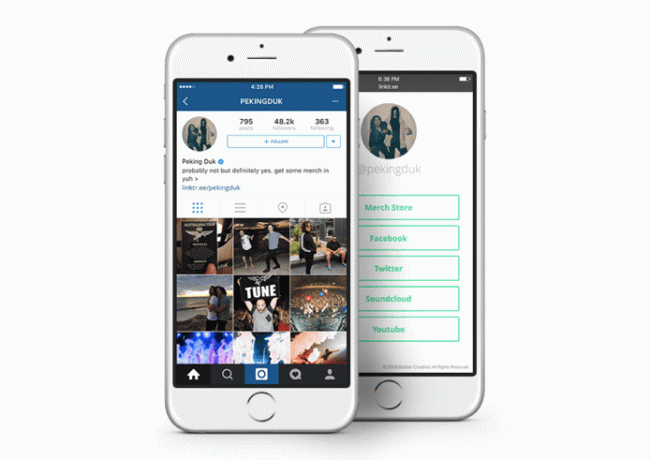
Πρώτα εγγραφείτε χρησιμοποιώντας τον λογαριασμό σας Instagram στον ιστότοπο Linktree. Μετά από αυτό, επικολλήστε τη διεύθυνση URL Linktree στο βιογραφικό σας ως τον μοναδικό ιστότοπο. Ενημερώστε τη σελίδα Linktree με έναν νέο σύνδεσμο κάθε φορά που δημοσιεύετε μια νέα φωτογραφία και, στη συνέχεια, απλώς βάλτε τη λεζάντα "σύνδεσμος στο βιογραφικό" όπως πάντα. Με αυτήν τη μέθοδο, τουλάχιστον δεν χρειάζεται να αλλάζετε το βιογραφικό σας κάθε φορά, καθώς και μερικά αναλυτικά στοιχεία. Επίσης, μπορείτε να προσθέσετε μια διεύθυνση URL Linktree στο βιογραφικό σας στο Instagram αφού πατήσετε το κουμπί Επεξεργασία προφίλ στη σελίδα του προφίλ σας.
Οι επιλογές του Instagram για τη σύνδεση των φωτογραφιών σας είναι προς το παρόν λιγότερο από ιδανικές. Ας ελπίσουμε ότι στο μέλλον το Instagram θα δει πόσο κουραστικό είναι και θα κάνει κάποιες απαραίτητες βελτιώσεις.
Τελευταία ενημέρωση στις 31 Δεκεμβρίου 2022
Το παραπάνω άρθρο μπορεί να περιέχει συνδέσμους συνεργατών που βοηθούν στην υποστήριξη της Guiding Tech. Ωστόσο, δεν επηρεάζει τη συντακτική μας ακεραιότητα. Το περιεχόμενο παραμένει αμερόληπτο και αυθεντικό.
Γραμμένο από
Γιώργος Τινάρη
Ο George Tinari έχει γράψει για την τεχνολογία για περισσότερα από επτά χρόνια: οδηγούς, οδηγίες, ειδήσεις, κριτικές και άλλα. Συνήθως κάθεται μπροστά στο φορητό υπολογιστή του, τρώει, ακούει μουσική ή τραγουδά δυνατά στην εν λόγω μουσική. Μπορείτε επίσης να τον ακολουθήσετε στο Twitter @gtinari αν χρειάζεστε περισσότερα παράπονα και σαρκασμό στο timeline σας.